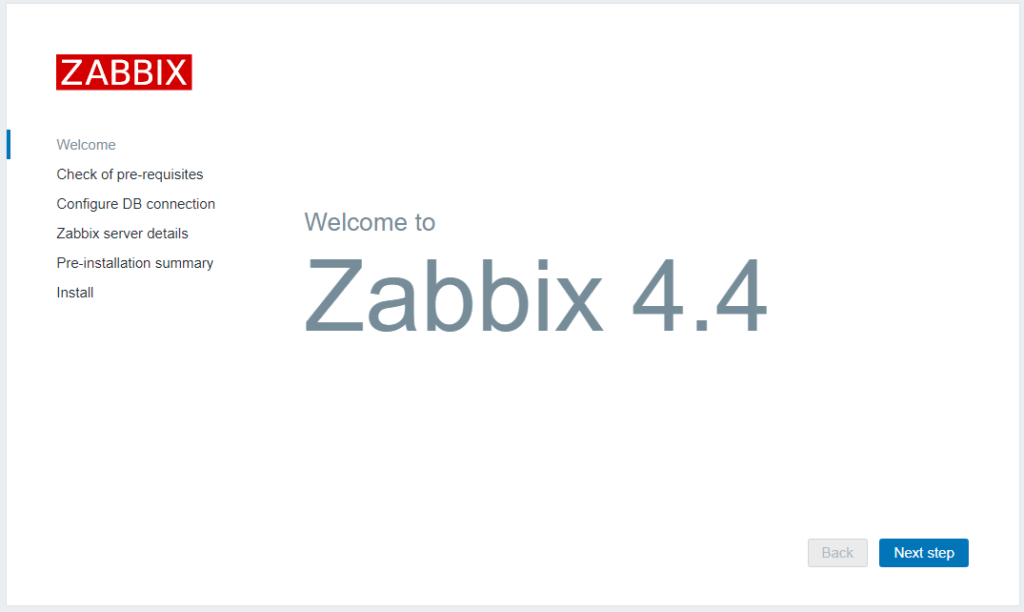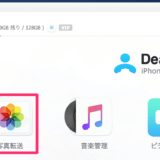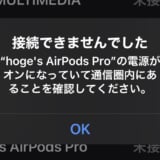この記事には広告を含む場合があります。
記事内で紹介する商品を購入することで、当サイトに売り上げの一部が還元されることがあります。
ども。あいしんくいっと(@ithinkitnet)です。
オープンソースな監視システムとして有名なZABBIXのインストール手順を書いておきたいと思います。
構築時点で最新環境とするべく、CentOS8にZABBIX4.4をdnfでパッケージインストールすることとします。
事前準備
- OSアップデート(dnf update)
- SELINUX無効化
- ファイアウォール(firewalld)無効化
構築環境
| OS | ZABBIX | DB |
|---|---|---|
| CentOS Linux release 8.1.1911 (Core) | ZABBIX:4.4 | MariaDB:10.3.17 |
ZABBIXインストール手順
では、ZABBIXをインストールしていきます。
ZABBIXサーバーパッケージインストール
ZABBIX用のレポジトリをインストールします。
# rpm -Uvh https://repo.zabbix.com/zabbix/4.4/rhel/8/x86_64/zabbix-release-4.4-1.el8.noarch.rpmZABBIXサーバをインストールします。
# dnf -y install zabbix-server-mysql zabbix-web-mysql zabbix-apache-conf zabbix-agentZABBIXのバックエンドDBとして、MariaDBをインストールします。
# dnf -y install mariadb mariadb-server初期セットアップのため、MariaDBを起動します。
# systemctl start mariadb.serviceMariaDB初期セットアップを行います。
基本的にパスワード以外はEnterですが、rootでのリモートログインのみ不許可としました。
# mysql_secure_installation
Enter current password for root (enter for none):
OK, successfully used password, moving on...
Set root password? [Y/n] Y
New password:<パスワード>
Re-enter new password:<再パスワード>
Password updated successfully!
Remove anonymous users? [Y/n]y
Disallow root login remotely? [Y/n] n
Remove test database and access to it? [Y/n] y
Reload privilege tables now? [Y/n] y
Thanks for using MariaDB!ZABBIX用のデータベース作成。
# mysql -uroot -p
MariaDB [(none)]> create database zabbix character set utf8 collate utf8_bin;
Query OK, 1 row affected (0.000 sec)
MariaDB [(none)]> grant all privileges on zabbix.* to zabbix@localhost identified by 'Passw0rd';
Query OK, 0 rows affected (0.000 sec)
MariaDB [(none)]> quitZABBIXの初期スキーマと設定をインポートします。
# zcat /usr/share/doc/zabbix-server-mysql*/create.sql.gz | mysql -uzabbix -p zabbixMariaDBに設定したパスワードをZABBIXの設定ファイルに記載します。。
# vi /etc/zabbix/zabbix_server.conf
DBPassword= #設定したパスワード入力php-fmのタイムゾーンを設定します。
# vi /etc/php-fpm.d/zabbix.conf
php_value date.timezone Asia/Tokyo一通りの設定が完了したら、ZABBIXサーバーとエージェント、関連するサービスを一度再起動します。
# systemctl restart zabbix-server zabbix-agent httpd php-fpm mariadb次回サーバー起動時にZABBIXが自動で起動するよう設定しておきます。
# systemctl enable zabbix-server zabbix-agent httpd php-fpm mariadbブラウザでZABBIXインストール
ここまで出来たら、ブラウザからZABBIXへアクセスし、構築作業を進めます。
アクセスURLは「http://ホスト名 or IPアドレス>/zabblx」
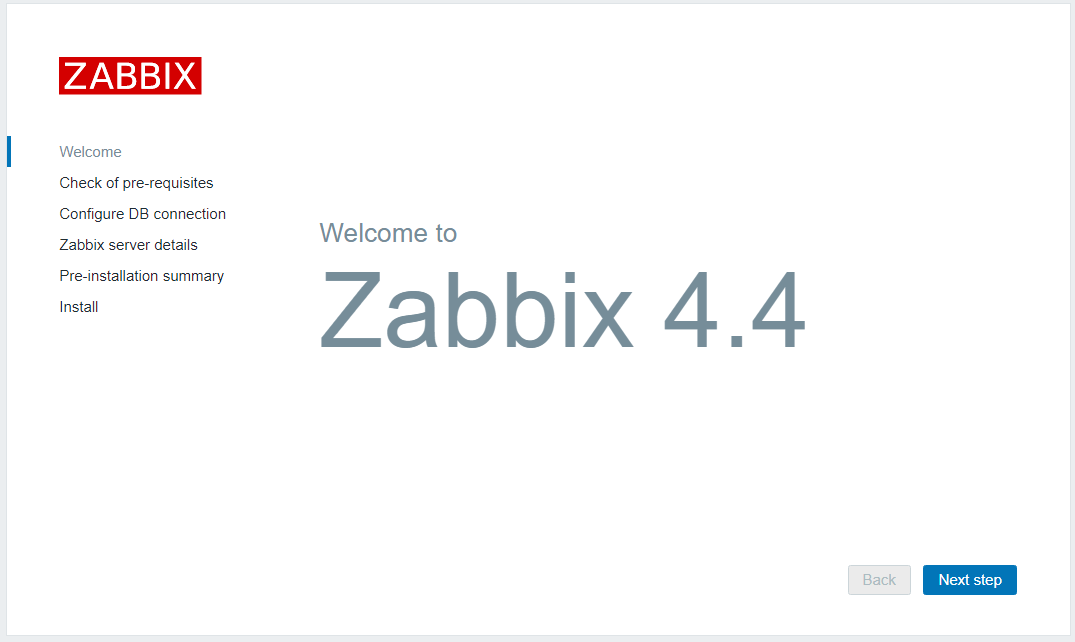
ステータスが全てOKであることを確認。
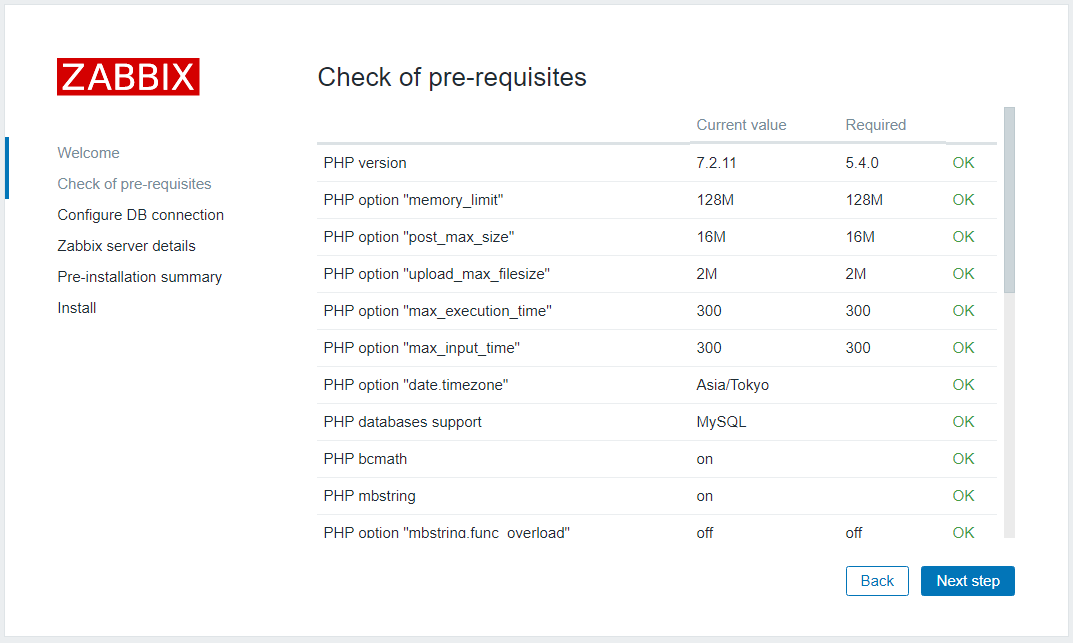
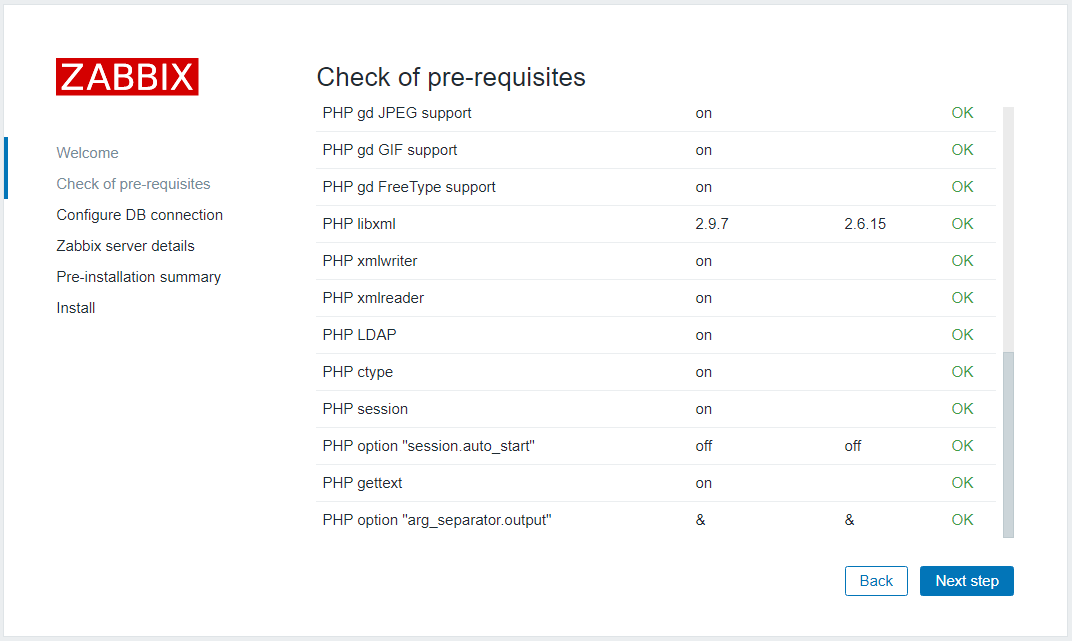
前工程で設定したDBパスワード入力。
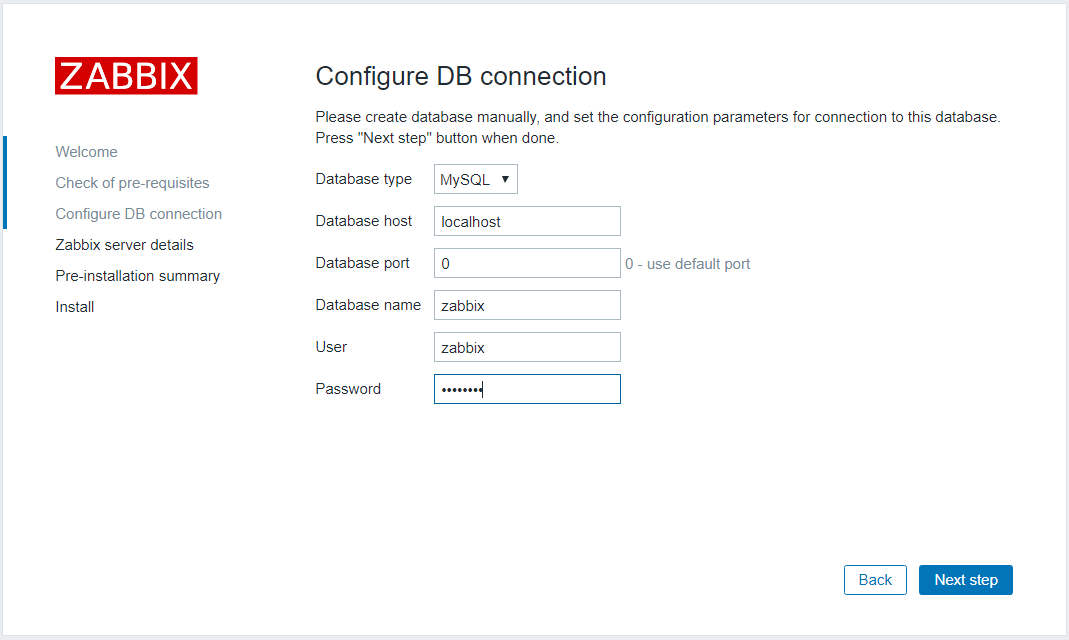
DBが起動していないとエラーとなるので注意!
ZABBIX構成情報を入力。ここでは「zabbix」とした。
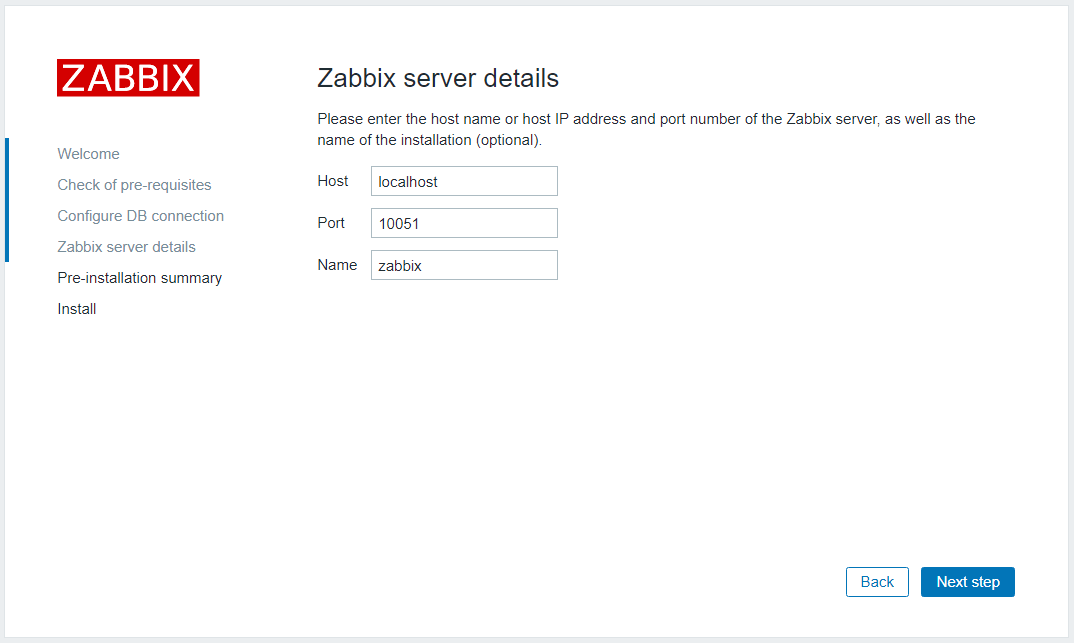
サマリー画面に目を通し、問題なければ「Next step」を押下。
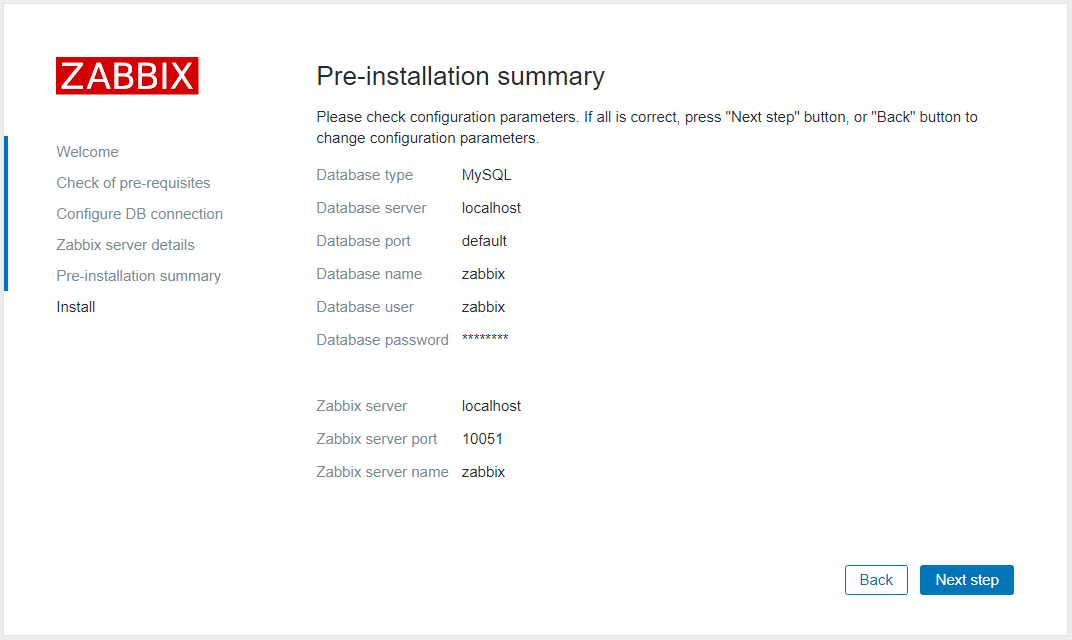
これでZABBIXのインストールは完了。
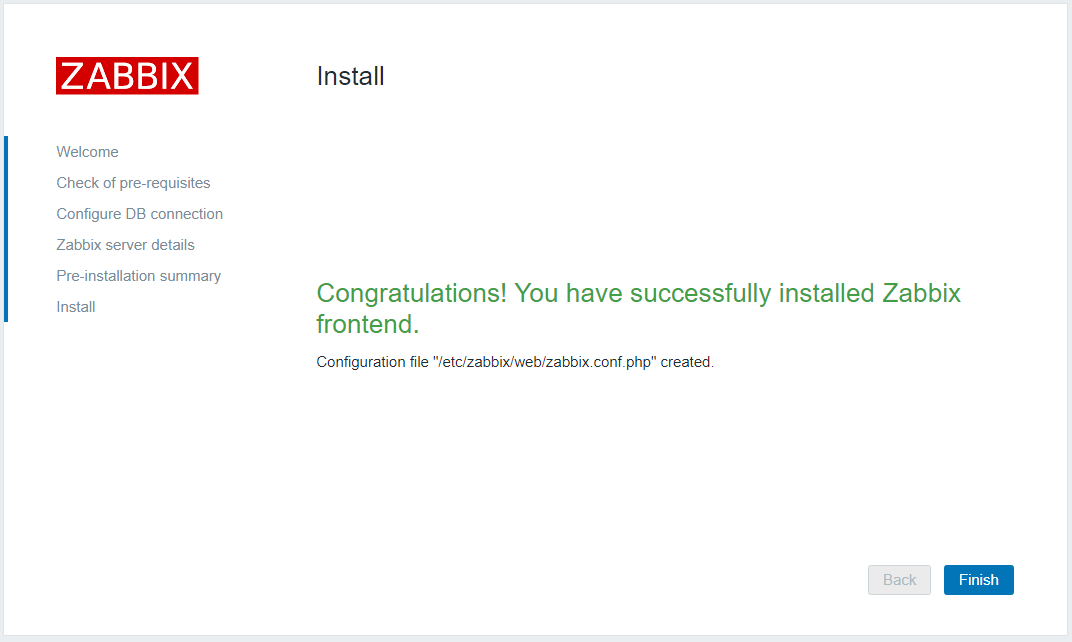
初期設定である、Admin/zabbixでログイン

ログイン出来たらZABBIX基本的な構築は完了。
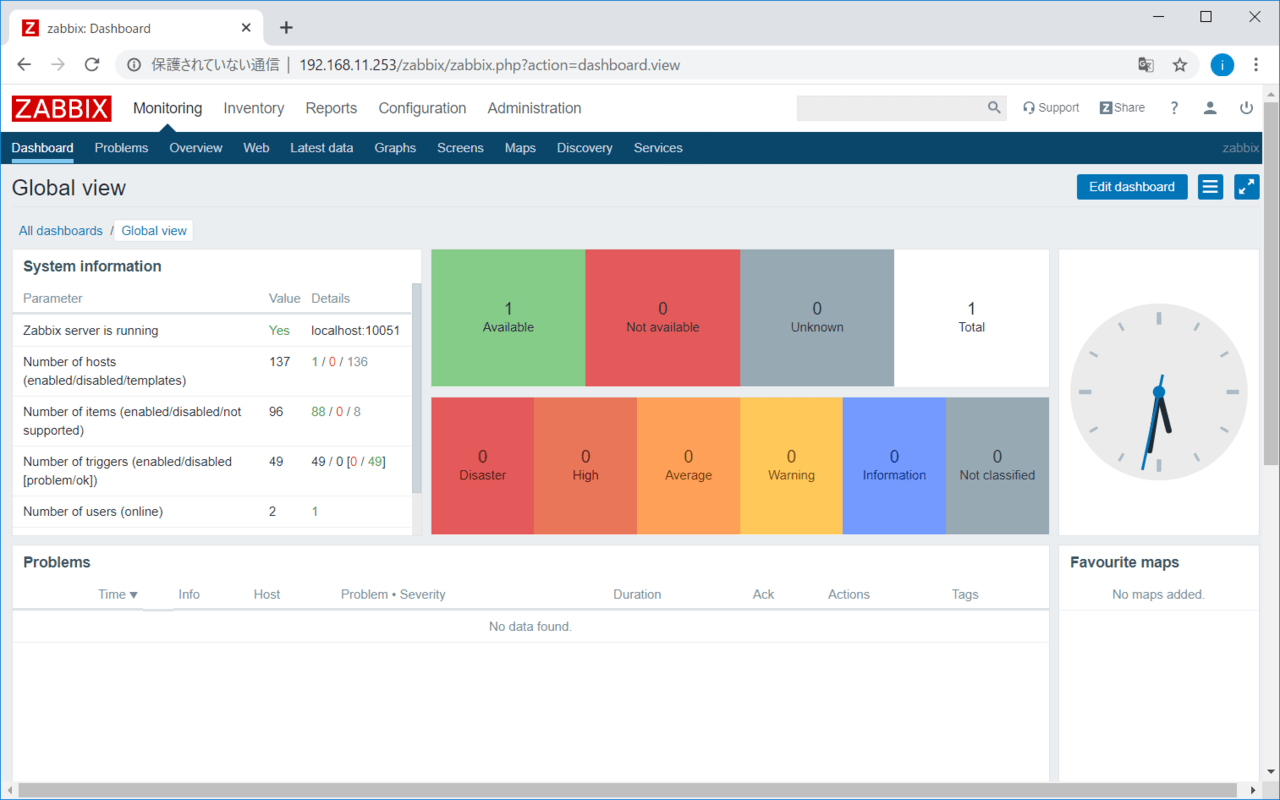
WEB GUIの言語を日本語に設定
WEBGUIのデフォルト表示は英語なので日本語に変更しておきましょう。
画面右上のユーザマークをタップ。
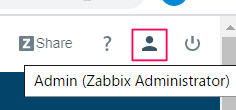
ユーザープロファイルのLangageを「Japanese(ja_JP)」に変更してUpdateを押下。
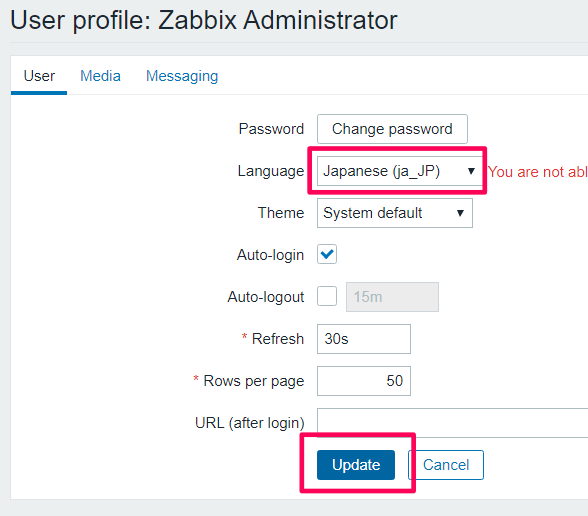
WEBGUIが日本語表記に変更されたらOK。
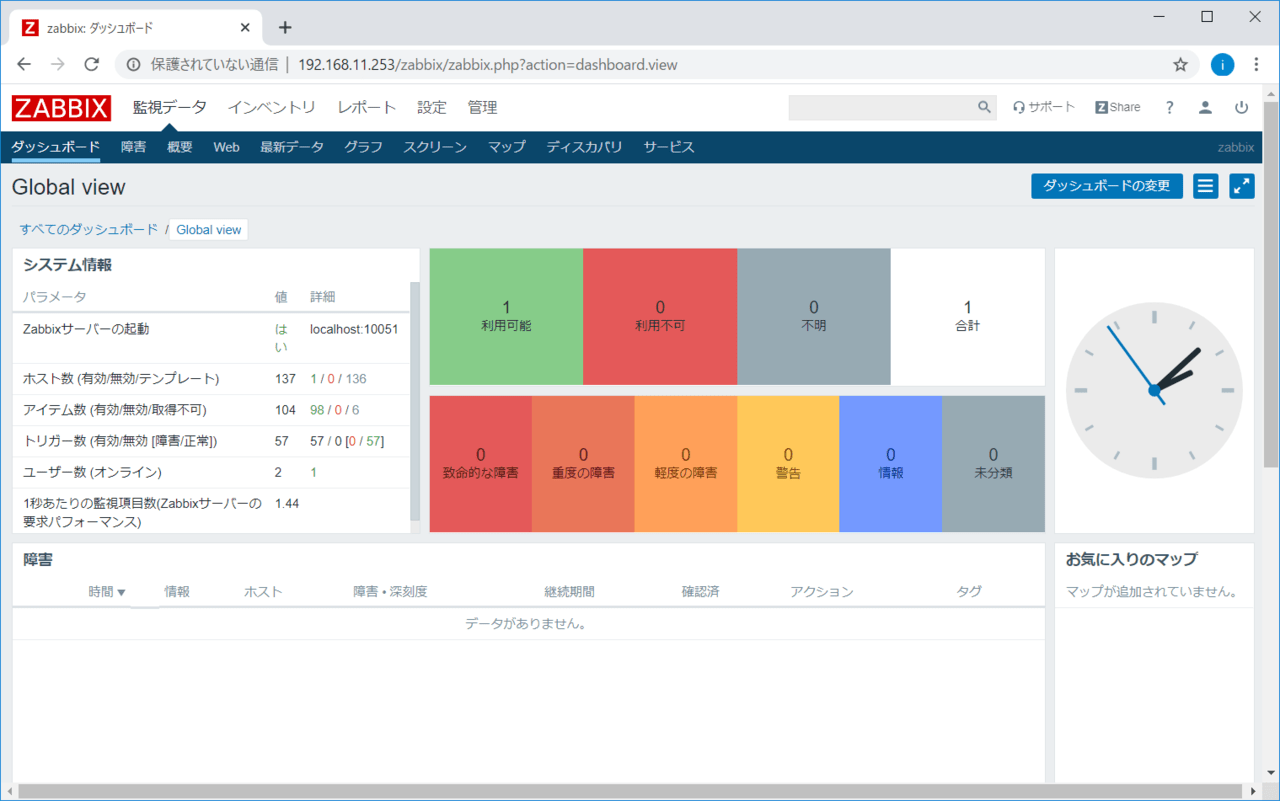
そしてここから、”本当の「ZABBIX監視設定」”が始まる。。。
ZABBIXの基本構築は意外と簡単なんです。
監視設定入れてくほうが大変だったりするんですよね。
 ithinkit
ithinkit
以上、あいしんくいっとでした。